راحت ترین روش گذاشتن آهنگ روی فیلم در کامپیوتر!

موسیقی روی فیلم یا ویدئو نقش بسیار مهمی در تاثیر برانگیز بودن آن دارد. اینکه بتوانید موزیک زیبا و دلخواهتان را روی ویدئو بگذارید یکی از مهارت هایی ست که حتما باید آن را بلد باشید! این کار نه تنها سخت نیست بلکه پروسه سرگرم کننده ای هم دارد. این مطلب را تا انتها بخوانید تا با روش اهنگ گذاشتن روی فیلم در کامپیوتر و گوشی آشنا شوید.
روشهای گذاشتن اهنگ روی فیلم در ویندوز بطور خلاصه
برای افزودن آهنگ به یک فیلم در کامپیوتر، میتوانید از نرم افزارهای ویرایش ویدیویی مانند Adobe Premiere Pro، Final Cut Pro، Sony Vegas و غیره استفاده کنید. در اینجا یک روش ساده برای افزودن آهنگ به فیلم با استفاده از نرم افزار Windows Movie Maker آورده شده است:
- آمادهسازی فیلم و آهنگ: در ابتدا، فیلم مورد نظر خود را به همراه آهنگی که میخواهید به آن اضافه کنید، در کامپیوتر خود داشته باشید.
- باز کردن Windows Movie Maker: اگر این نرم افزار را در کامپیوتر خود ندارید، میتوانید آن را از فروشگاه Microsoft Store دریافت کنید.
- ایجاد پروژه جدید: وارد نرم افزار Windows Movie Maker شوید و یک پروژه جدید بسازید. سپس فیلم خود را به پروژه اضافه کنید.
- افزودن آهنگ: برای افزودن آهنگ، بر روی دکمه “Add music” یا “Add audio” کلیک کرده و آهنگ مورد نظر را انتخاب کنید. سپس آهنگ به لایه صوتی پروژه اضافه میشود.
- تنظیمات صدا: با کلیک بر روی آهنگ، میتوانید تنظیمات مربوط به صدا را اعمال کنید، از جمله تنظیمات میزان صدا و زمان آغاز و پایان آهنگ.
- ذخیره و صدور فیلم: پس از افزودن آهنگ، مطمئن شوید که ویدیو و آهنگ به دلخواهتان ویرایش شدهاند. سپس پروژه را ذخیره کرده و فیلم را صادر کنید.
توجه داشته باشید که این فرآیند برای استفاده از Windows Movie Maker توضیح داده شده است. در صورت استفاده از نرم افزارهای دیگر، مراحل ممکن است متفاوت باشد.
توضیح روش انجام با برنامه کورل ویدیو استودیو
۱-برنامه VideoStudio را نصب کنید
برنامه ویرایش ویدئوی VideoStudio را دانلود (همینجا کلیک کنید) و نصب کنید. برای تکمیل مراحل تنظیم، دستورالعمل های مربوط به نصب آن را دنبال کنید.
حتما بخوانید: ۱۰ برنامه برتر برش و ویرایش فیلم در گوشی موبایل (رایگان و پرمیوم)
۲- فایل صوتی را به ویدئو اضافه کنید
برای شروع، VideoStudio را باز کنید و فیلمها ، عکسها یا فایل صوتی مورد نظرتان را از صفحه نمایش گوشی یا کامپیوتر به جدول زمانی (تایم لاین) اضافه کنید. برای اضافه کردن موسیقی متن به فایل ویدئویی میتوانید هر یک از فایل های موسیقی موجود در آرشیوتان را انتخاب و سپس به تایم لاین اضافه کنید.
از طرف دیگر، برنامه VideoStudio حق امتیاز مجموعه ای از موسیقی های رایگان را در اختیارتان می گذارد. به این معنا که میتوانید از این مجموعه موسیقی به صورت رایگان برای مصارف شخصی یا تجاری استفاده کنید. برای دسترسی به این آرشیو در نوار ابزار تایم لاین روی دکمه Auto Music کلیک کنید. در این قسمت میتوانید طیف وسیعی از آهنگها و موسیقی های مختلف را با استفاده از لیستهای کشویی پیدا کنید.
حتما بخوانید: بهترین و جدیدترین روش های آنلاین کم کردن حجم فیلم بدون افت کیفیت
برای پیش نمایش موسیقی انتخاب شده، روی گزینه Play کلیک کنید. همچنین میتوانید در پنل آرشیو یا کتابخانه در پایین قسمت ScoreFitter به آرشیو موسیقی ها هم دسترسی پیدا کنید. برنامه ویدئو استدیو به شما این امکان را می دهد که از طریق واردسازی (Import) آرشیو و سپس اضافه کردن آن به جدول زمانی یا تایم لاین، متن موسیقی خودتان را وارد کنید.
آهنگها یا قطعات ScoreFitter طوری طراحی شده اند که به طور خودکار با مدت زمان پروژه ویدیویی شما مطابقت پیدا کنند. برای فعال کردن این گزینه، قبل از اضافه کردن آهنگ به تایم لاین باید گزینه “Auto Trim” را روشن کنید.
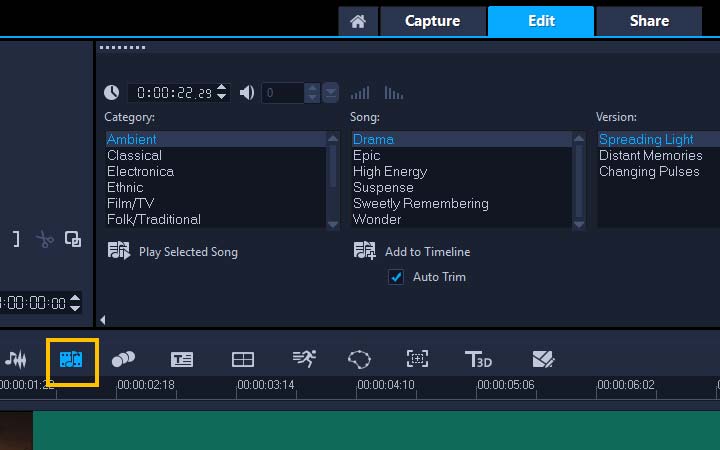
۳- تنظیم خودکار موسیقی ها در تایم لاین
بعد از اینکه آهنگ موردنظرتان را از منوی کتابخانه یا آرشیو موسیقی خودکار انتخاب کردید گزینه ” Add to time line” را انتخاب کنید. بعد از این کار می توانید آهنگ را با کشیدن قسمت های انتهایی جلو و عقب ببرید و آن را کاملا با زمان ویدئو مطابقت بدهید.
 ۴- گزینه محو و ظاهر شدن را اضافه کنید
۴- گزینه محو و ظاهر شدن را اضافه کنید
در مرحله بعد، برای محو کردن موسیقی پس زمینه در شروع یا پایان پروژه، روی دکمه Fade-out در قسمت Auto Music کلیک کنید. میتوانید با کلیک راست روی آهنگ در تایم لاین و انتخاب گزینه محو شدن یا ظاهرشدن هم به این تنظیمات دسترسی پیدا کنید.
بعد از اضافه کردن گزینه های موردنظرتان و ویرایش ویدئو میتوانید آن را از طریق YouTube ، Facebook ، Instagram ، Twitter و سایر سایتهای رسانه های اجتماعی به اشتراک بگذارید و یا اینکه آن را در کامپیوترتان ذخیره کنید.
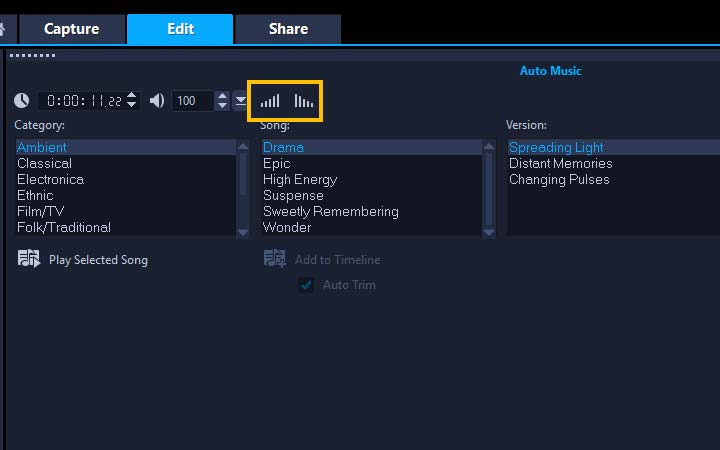
در گوشی هم می توانید: 4 روش آهنگ گذاشتن روی فیلم (گوشی)
روش دیگر (در ویندوز 10 و 11 بدون نصب هیچ نرم افزاری)
در این روش از برنامه مشاهده تصاویر ویندوز 10 یعنی همان photos استفاده می کنیم. برای پیدا کردنش کافیه پایین سمت چپ روی علامت جستجو کلیک کنید و تایپ کنید photos و برنامه را اجرا کنید و مانند ویدیوی زیر پیش بروید:
با این اپلیکیشن ساده، هر زبانی رو فقط با روزانه 5 دقیقه گوش دادن، توی 80 روز مثل بلبل حرف بزن! بهترین متد روز، همزمان تقویت حافظه، آموزش تصویری با کمترین قیمت ممکن!




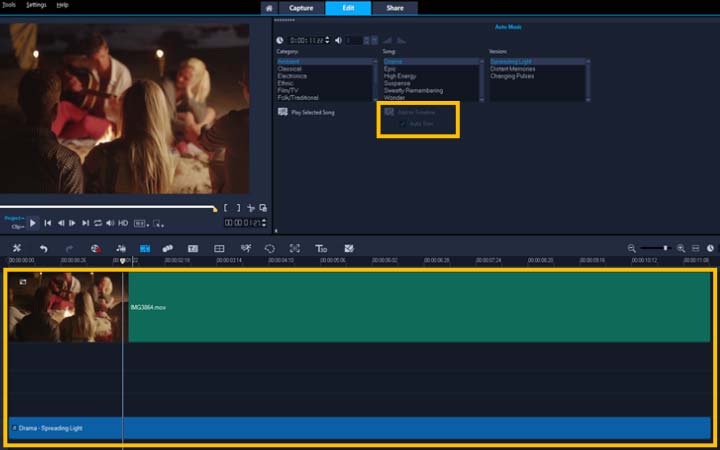 ۴- گزینه محو و ظاهر شدن را اضافه کنید
۴- گزینه محو و ظاهر شدن را اضافه کنید



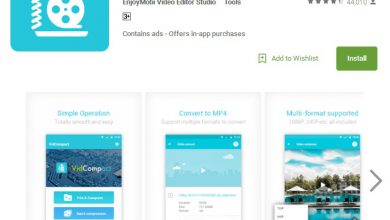
الان لینک نصبش کو؟
پیداش نمی کنم
همون پاراگراف اول لینکش هست
برنامه ویرایش ویدئوی VideoStudio را دانلود (همینجا کلیک کنید) و نصب کنید. برای تکمیل مراحل تنظیم، دستورالعمل های مربوط به نصب آن را دنبال کنید.
آهنگ مهدی اصالتی